Kako prešteti, ali so datumi v določenem letu v Excelu?
Če imate tabelo z informacijami o zaposlenih, ki v dveh stolpcih vsebuje ime in datum rojstva, zdaj pa želite ugotoviti, koliko zaposlenih se rodi v določenem letu, kako lahko to storite? Ta članek ponuja dva načina za lažje reševanje težave.
S formulo preštejte, ali so datumi v določenem letu
Preštejte, ali so datumi v določenem letu s čudovito funkcijo
S formulo preštejte, ali so datumi v določenem letu
Formula v tem razdelku lahko pomaga pri štetju števila datumskih celic, če so v določenem letu.
Sintaksa
SUMPRODUCT(array1,[array2],[array3],…)
Prepir
Matrika2, matrika 3 (Izbirno): Argumenti druge in tretje matrike, ki jih želite pomnožiti in nato dodati.
1. Izberite prazno celico, da izpišete rezultat, vnjo kopirajte in prilepite spodnjo formulo in pritisnite tipko Vnesite ključ, da dobite rezultat.
=SUMPRODUCT(--(YEAR(B2:B68)=E1))
Opombe: V formuli B2: B68 je časovno obdobje; in E1 je celica, ki vsebuje določeno leto, na podlagi katerega boste šteli datume. Prosimo, spremenite jih glede na vaše potrebe.
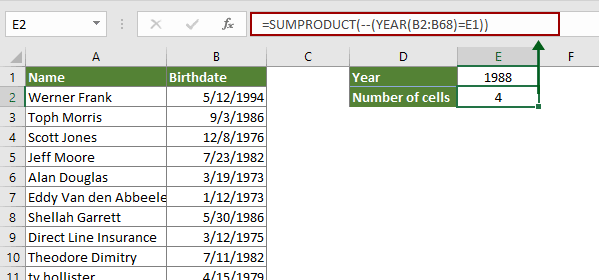
Preštejte, ali so datumi v določenem letu s čudovito funkcijo
Tukaj vam priporočam priročno funkcijo. The Izberite Specific Cells uporabnost Kutools za Excel lahko pomaga hitro prešteti in izbrati vse celice z datumi, ki so v določenem letu v Excelu. Za dosego lahko storite naslednje.
Pred vložitvijo vloge Kutools za ExcelProsim najprej ga prenesite in namestite.
1. Izberite vse celice z datumi, kliknite Kutools > Izberite > Izberite Določene celice. Oglejte si posnetek zaslona:
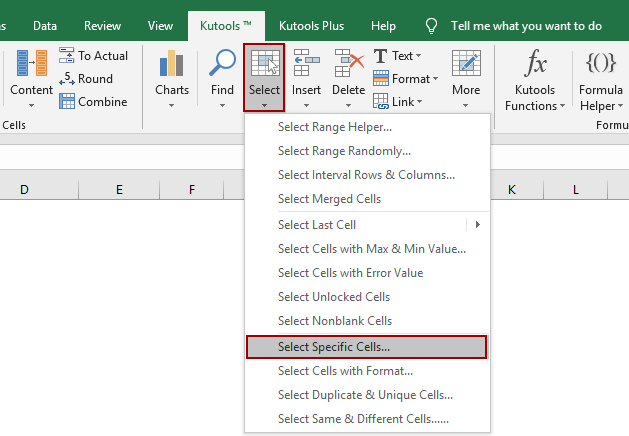
2. Na odprtju Izberite Specific Cells pogovorno okno, morate:
- 2.1 Izberite Celica v Vrsta izbire odsek;
- 2.2 Izberite Vsebuje Iz Posebna vrsta spustni seznam;
- 2.3 V besedilno polje vnesite določeno leto;
- Kliknite 2.4 OK.
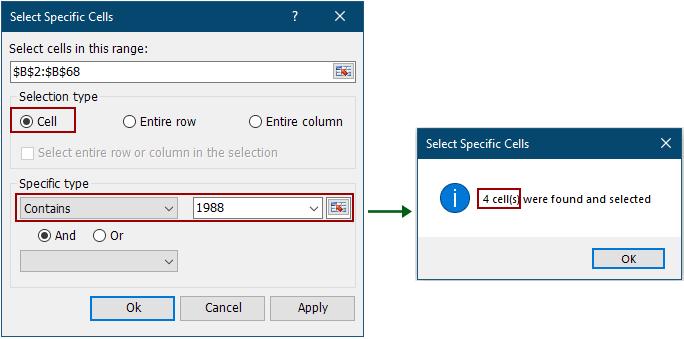
3. Potem še eno Izberite Specific Cells Pojavi se pogovorno okno, ki vam pove, koliko datumskih celic je v določenem letu. Kliknite OK da ga zaprete. In vse kvalificirane celice so izbrane takoj.
Če želite imeti brezplačno (30-dnevno) preskusno različico tega pripomočka, kliknite, če ga želite prenestiin nato nadaljujte z uporabo postopka v skladu z zgornjimi koraki.
Povezani članek
V Excelu uporabite števec z več merili
V Excelu nam lahko funkcija COUNTIF pomaga izračunati število določene vrednosti na seznamu. Toda včasih moramo za štetje uporabiti več meril, to bo bolj zapleteno, danes bom o nekaterih postavkah govoril z več merili.
Števec glede na datum / mesec / leto in časovno obdobje v Excelu
Metode v tej vadnici vas bodo vodile do možnosti Countif glede na datum / mesec / leto in časovno obdobje s formulami v Excelu.
Preštejte, ali se celice začnejo ali končajo z določenim besedilom v Excelu
Recimo, da imate nabor podatkov in želite na delovnem listu prešteti število celic, ki se začnejo z "kte" ali končajo s "kte". Tukaj vam namesto ročnega štetja predstavljam nekaj trikov.
Štejte določeno vrednost na več delovnih listih
Recimo, da imate več delovnih listov in želite iz delovnih listov pridobiti število pojavitev določene vrednosti "Excel". Kako lahko štejem določene vrednosti na več delovnih listih?
Pretvorite datum v delovni dan, mesec, leto ali ime v Excelu
Pravi, da vnesete datum v eno celico in je prikazan kot 12. Ali obstaja način, da prikažemo samo mesec ali delovni dan ali besedilo imena meseca ali imena tedna, na primer december ali nedeljo? Metode v tem članku vam pomagajo enostavno pretvoriti ali formatirati poljubne datume, tako da v Excelu prikažejo samo ime delavnika ali mesec.
Hitro pretvorite datum rojstva v starost v Excelu
Na primer, v Excelu dobite nabor različnih podatkov o rojstnih datumih, ki jih morate pretvoriti, da se v Excelu prikaže njihova natančna starostna vrednost. Ta članek vsebuje nekaj nasvetov za enostavno pretvorbo rojstnega datuma v starost v Excelu.
Najboljša pisarniška orodja za produktivnost
Napolnite svoje Excelove spretnosti s Kutools za Excel in izkusite učinkovitost kot še nikoli prej. Kutools za Excel ponuja več kot 300 naprednih funkcij za povečanje produktivnosti in prihranek časa. Kliknite tukaj, če želite pridobiti funkcijo, ki jo najbolj potrebujete...

Kartica Office prinaša vmesnik z zavihki v Office in poenostavi vaše delo
- Omogočite urejanje in branje z zavihki v Wordu, Excelu, PowerPointu, Publisher, Access, Visio in Project.
- Odprite in ustvarite več dokumentov v novih zavihkih istega okna in ne v novih oknih.
- Poveča vašo produktivnost za 50%in vsak dan zmanjša na stotine klikov miške za vas!
